Configurar a georreplicação ativa para as instâncias da Cache do Azure para Redis Enterprise
Neste artigo, você aprenderá a configurar um cache replicado geograficamente ativo usando o portal do Azure.
A replicação geográfica ativa agrupa até cinco instâncias do Cache Redis do Enterprise Azure em um único cache que abrange todas as regiões do Azure. Todas as instâncias atuam como caches locais primários. Um aplicativo decide qual instância ou instâncias usar para solicitações de leitura e gravação.
Nota
A transferência de dados entre regiões do Azure é cobrada de acordo com taxas de largura de banda padrão.
Âmbito da disponibilidade
| Escalão de serviço | Básico, Standard | Premium | Empresa, Enterprise Flash |
|---|---|---|---|
| Disponível | No | No | Sim |
A camada Premium do Cache Redis do Azure oferece uma versão de replicação geográfica chamada replicação geográfica passiva. A replicação geográfica passiva fornece uma configuração ativa-passiva.
Pré-requisitos de replicação geográfica ativa
Há algumas restrições ao usar a replicação geográfica ativa:
- Somente os módulos RediSearch e RedisJSON são suportados
- Na camada Enterprise Flash, apenas a política de remoção sem remoção pode ser usada. Todas as políticas de remoção são suportadas na camada Enterprise .
- A persistência de dados não é suportada porque a replicação geográfica ativa oferece uma experiência superior.
- Não é possível adicionar um cache existente (ou seja, em execução) a um grupo de replicação geográfica. Você só pode adicionar um cache a um grupo de replicação geográfica ao criar o cache.
- Todos os caches dentro de um grupo de replicação geográfica devem ter a mesma configuração. Por exemplo, todos os caches devem ter a mesma configuração de SKU, capacidade, política de remoção, política de clustering, módulos e TLS.
- Não é possível usar os comandos e
FLUSHDBRedis ao usar aFLUSHALLreplicação geográfica ativa. Proibir os comandos impede a exclusão não intencional de dados. Em vez disso, utilize a operação de descarga a partir do portal. - O E1 SKU não suporta replicação geográfica ativa.
Criar ou aderir a um grupo de replicação geográfica ativo
Ao criar um novo recurso do Cache do Azure para Redis, selecione a guia Avançado . Preencha a primeira parte do formulário, incluindo a política de clustering. Para obter mais informações sobre como escolher a política de clustering, consulte Clustering on Enterprise.
Selecione Configurar para configurar a replicação geográfica ativa.
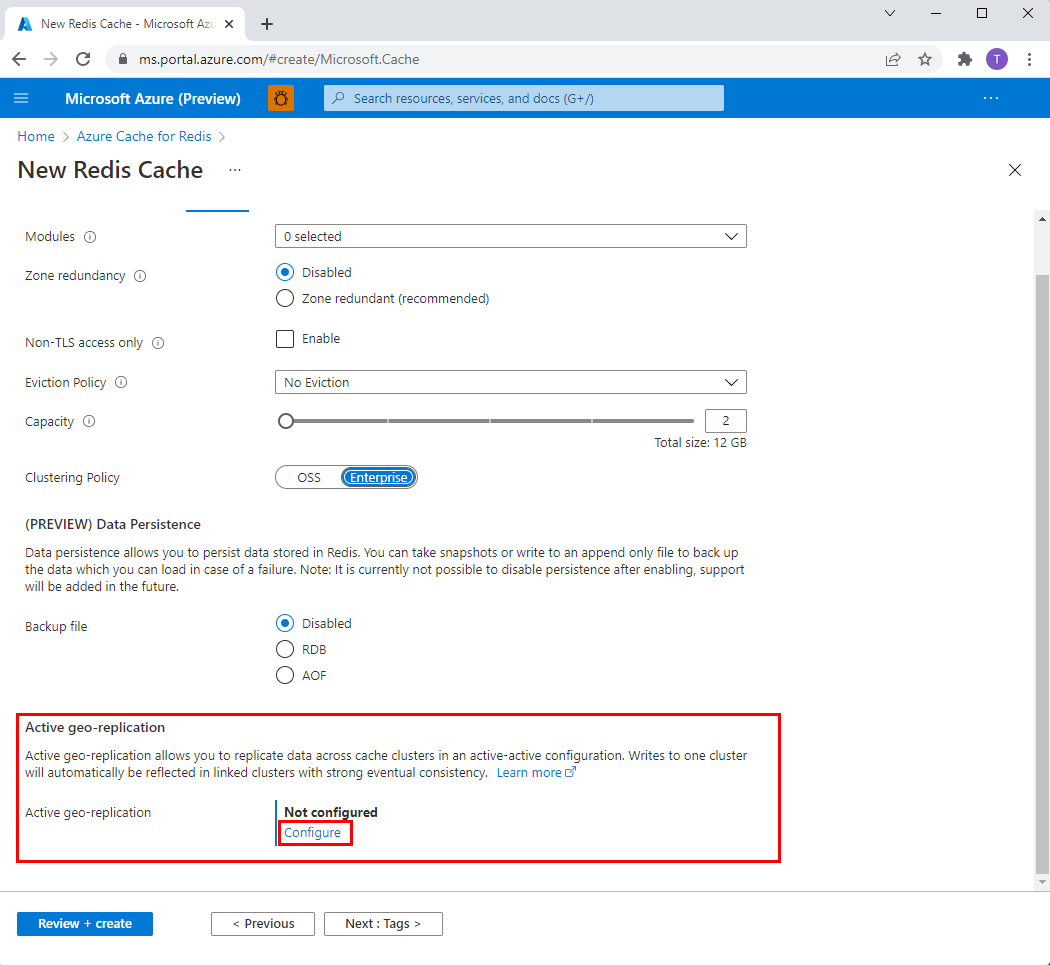
Crie um novo grupo de replicação para uma primeira instância de cache. Ou selecione um existente na lista.
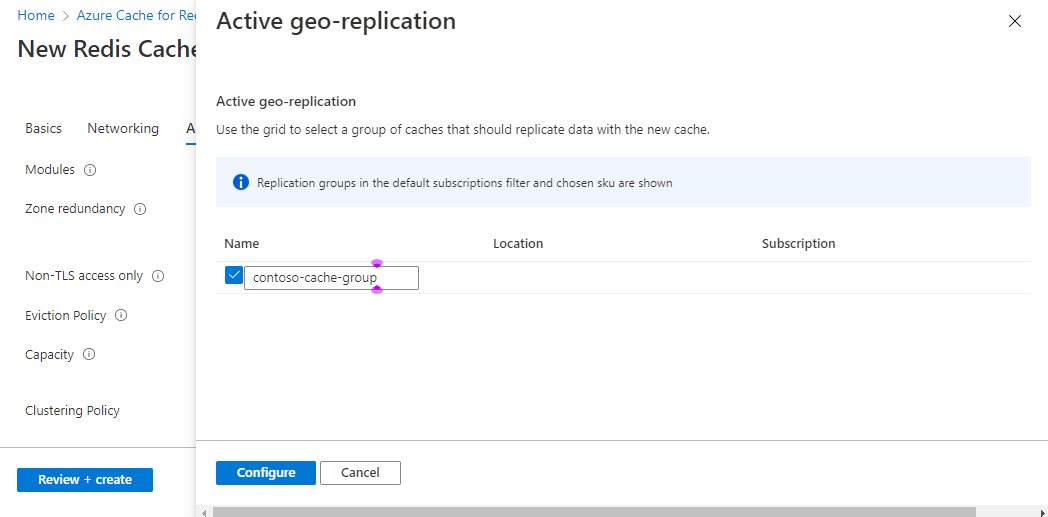
Selecione Configurar para concluir.
Aguarde até que o primeiro cache seja criado com êxito. Quando terminar, você verá Configurado definido para replicação geográfica ativa. Repita as etapas acima para cada instância de cache no grupo de replicação geográfica.
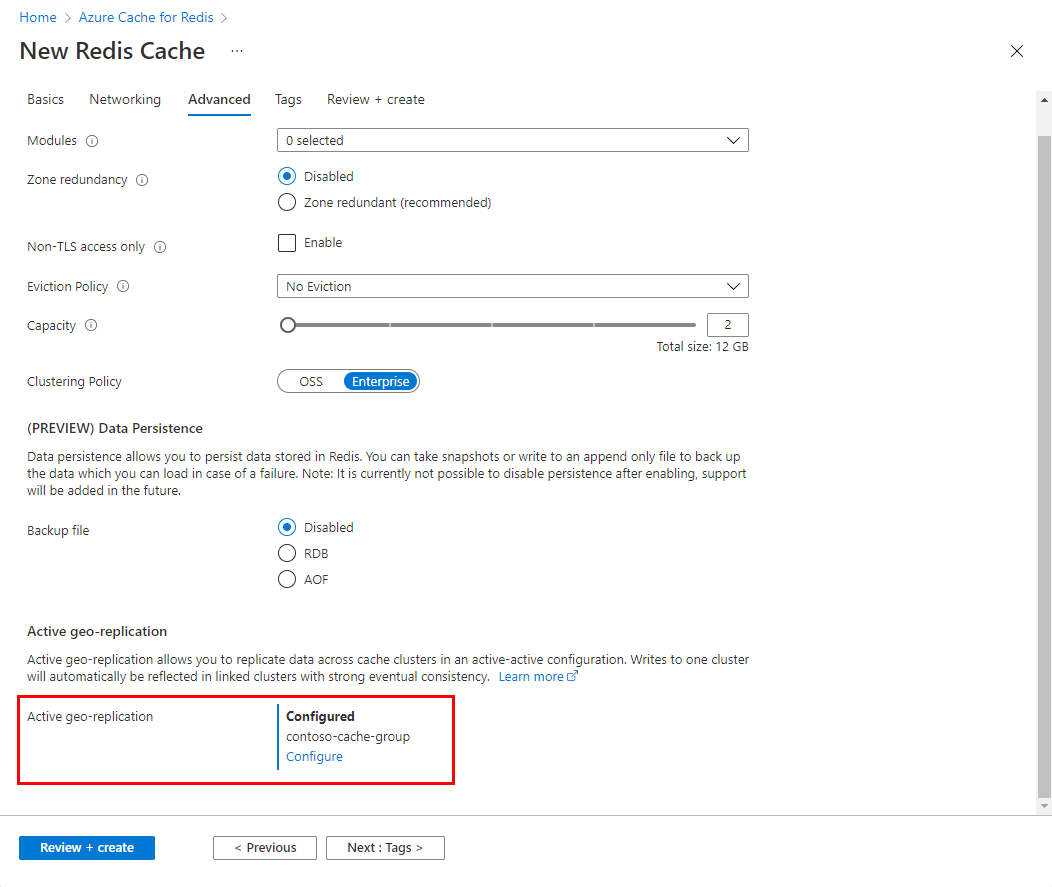
Remover de um grupo de replicação geográfica ativo
Para remover uma instância de cache de um grupo de replicação geográfica ativo, basta excluir a instância. Em seguida, as instâncias restantes se reconfiguram automaticamente.
Forçar a desvinculação se houver uma interrupção de região
Caso um dos caches do grupo de replicação esteja indisponível devido a uma interrupção da região, você poderá remover à força o cache indisponível do grupo de replicação.
Você deve remover o cache indisponível porque os caches restantes no grupo de replicação começam a armazenar os metadados que não foram compartilhados com o cache indisponível. Quando isso acontece, os caches disponíveis no grupo de replicação podem ficar sem memória.
Vá para o portal do Azure e selecione um dos caches no grupo de replicação que ainda está disponível.
Selecione Replicação geográfica ativa no menu Recurso à esquerda para ver as configurações no painel de trabalho.
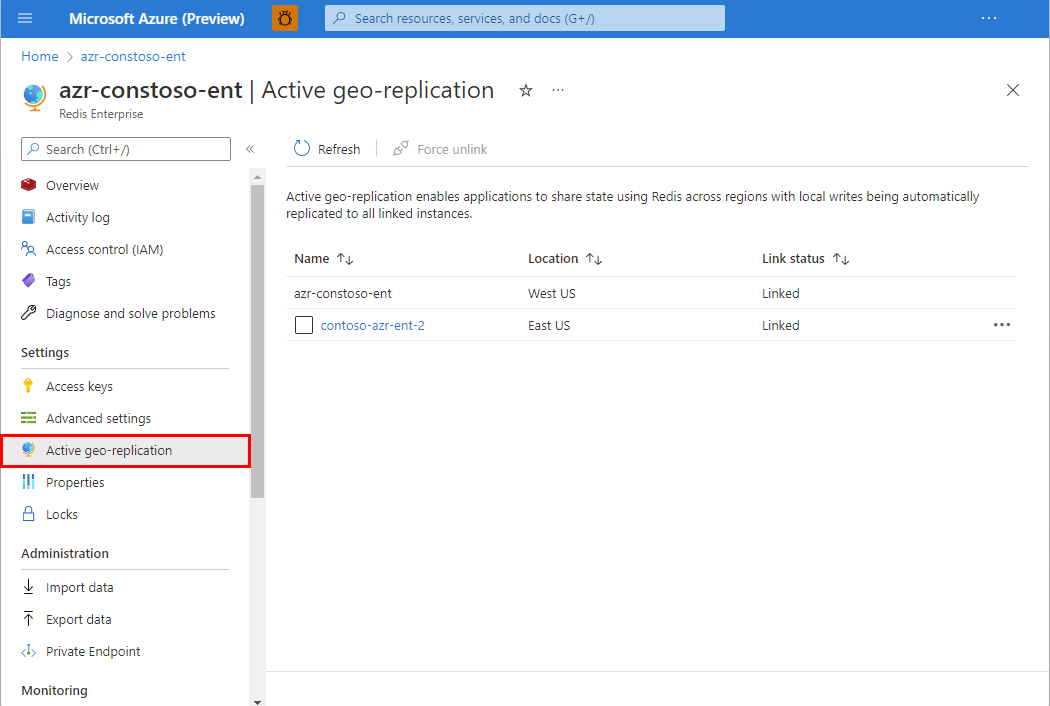
Selecione o cache que você precisa forçar a desvinculação marcando a caixa.
Selecione Forçar desvinculação e, em seguida, OK para confirmar.
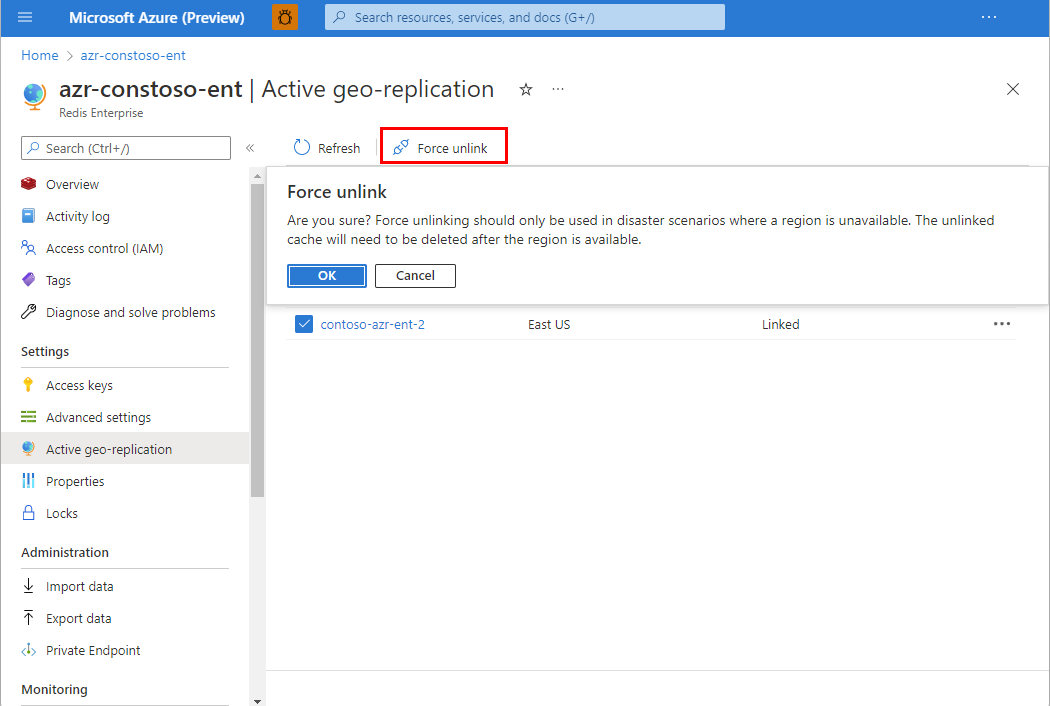
Depois que a disponibilidade da região afetada for restaurada, você precisará excluir o cache afetado e recriá-lo para adicioná-lo novamente ao seu grupo de replicação.
Configurar a replicação geográfica ativa usando a CLI do Azure ou o PowerShell
CLI do Azure
Use a CLI do Azure para criar um novo grupo de cache e replicação geográfica ou para adicionar um novo cache a um grupo de replicação geográfica existente. Para obter mais informações, consulte az redisenterprise create.
Criar nova instância Enterprise em um novo grupo de replicação geográfica usando a CLI do Azure
Este exemplo cria uma nova instância de cache do Azure Cache for Redis Enterprise E10 chamada Cache1 na região Leste dos EUA. Em seguida, o cache é adicionado a um novo grupo de replicação geográfica ativo chamado replicationGroup:
az redisenterprise create --location "East US" --cluster-name "Cache1" --sku "Enterprise_E10" --resource-group "myResourceGroup" --group-nickname "replicationGroup" --linked-databases id="/subscriptions/34b6ecbd-ab5c-4768-b0b8-bf587aba80f6/resourceGroups/myResourceGroup/providers/Microsoft.Cache/redisEnterprise/Cache1/databases/default"
Para configurar a replicação geográfica ativa corretamente, a ID da instância de cache que está sendo criada deve ser adicionada com o --linked-databases parâmetro. O ID está no formato:
/subscriptions/<your-subscription-ID>/resourceGroups/<your-resource-group-name>/providers/Microsoft.Cache/redisEnterprise/<your-cache-name>/databases/default
Criar nova instância Enterprise em um grupo de replicação geográfica existente usando a CLI do Azure
Este exemplo cria uma nova instância de cache Enterprise E10 chamada Cache2 na região Oeste dos EUA. Em seguida, o script adiciona o cache ao replicationGroup grupo de replicação geográfica ativo criado em um procedimento anterior. Dessa forma, ele é vinculado em uma configuração ativa-ativa com o Cache1.
az redisenterprise create --location "West US" --cluster-name "Cache2" --sku "Enterprise_E10" --resource-group "myResourceGroup" --group-nickname "replicationGroup" --linked-databases id="/subscriptions/34b6ecbd-ab5c-4768-b0b8-bf587aba80f6/resourceGroups/myResourceGroup/providers/Microsoft.Cache/redisEnterprise/Cache1/databases/default" --linked-databases id="/subscriptions/34b6ecbd-ab5c-4768-b0b8-bf587aba80f6/resourceGroups/myResourceGroup/providers/Microsoft.Cache/redisEnterprise/Cache2/databases/default"
Como antes, você precisa listar Cache1 e Cache2 usando o --linked-databases parâmetro.
Azure PowerShell
Use o Azure PowerShell para criar um novo grupo de cache e replicação geográfica ou para adicionar um novo cache a um grupo de replicação geográfica existente. Para obter mais informações, consulte New-AzRedisEnterpriseCache.
Criar nova instância Enterprise em um novo grupo de replicação geográfica usando o PowerShell
Este exemplo cria uma nova instância de cache do Azure Cache for Redis Enterprise E10 chamada Cache1 na região Leste dos EUA. Em seguida, o cache é adicionado a um novo grupo de replicação geográfica ativo chamado replicationGroup:
New-AzRedisEnterpriseCache -Name "Cache1" -ResourceGroupName "myResourceGroup" -Location "East US" -Sku "Enterprise_E10" -GroupNickname "replicationGroup" -LinkedDatabase '{id:"/subscriptions/34b6ecbd-ab5c-4768-b0b8-bf587aba80f6/resourceGroups/myResourceGroup/providers/Microsoft.Cache/redisEnterprise/Cache1/databases/default"}'
Para configurar a replicação geográfica ativa corretamente, a ID da instância de cache que está sendo criada deve ser adicionada com o -LinkedDatabase parâmetro. O ID está no formato:
/subscriptions/<your-subscription-ID>/resourceGroups/<your-resource-group-name>/providers/Microsoft.Cache/redisEnterprise/<your-cache-name>/databases/default
Criar nova instância Enterprise em um grupo de replicação geográfica existente usando o PowerShell
Este exemplo cria uma nova instância de cache Enterprise E10 chamada Cache2 na região Oeste dos EUA. Em seguida, o script adiciona o cache ao grupo de replicação geográfica ativo "replicationGroup" criado no procedimento anterior. o vincula os dois caches, Cache1 e Cache2, em uma configuração ativa-ativa.
New-AzRedisEnterpriseCache -Name "Cache2" -ResourceGroupName "myResourceGroup" -Location "West US" -Sku "Enterprise_E10" -GroupNickname "replicationGroup" -LinkedDatabase '{id:"/subscriptions/34b6ecbd-ab5c-4768-b0b8-bf587aba80f6/resourceGroups/myResourceGroup/providers/Microsoft.Cache/redisEnterprise/Cache1/databases/default"}', '{id:"/subscriptions/34b6ecbd-ab5c-4768-b0b8-bf587aba80f6/resourceGroups/myResourceGroup/providers/Microsoft.Cache/redisEnterprise/Cache2/databases/default"}'
Como antes, você precisa listar Cache1 e Cache2 usando o -LinkedDatabase parâmetro.
Operação de descarga
Devido ao potencial de perda inadvertida de dados, não é possível usar os FLUSHALL comandos e FLUSHDB Redis com qualquer instância de cache residente em um grupo de replicação geográfica. Em vez disso, use o botão Liberar cache(s) localizado na parte superior do painel de trabalho de replicação geográfica ativa.
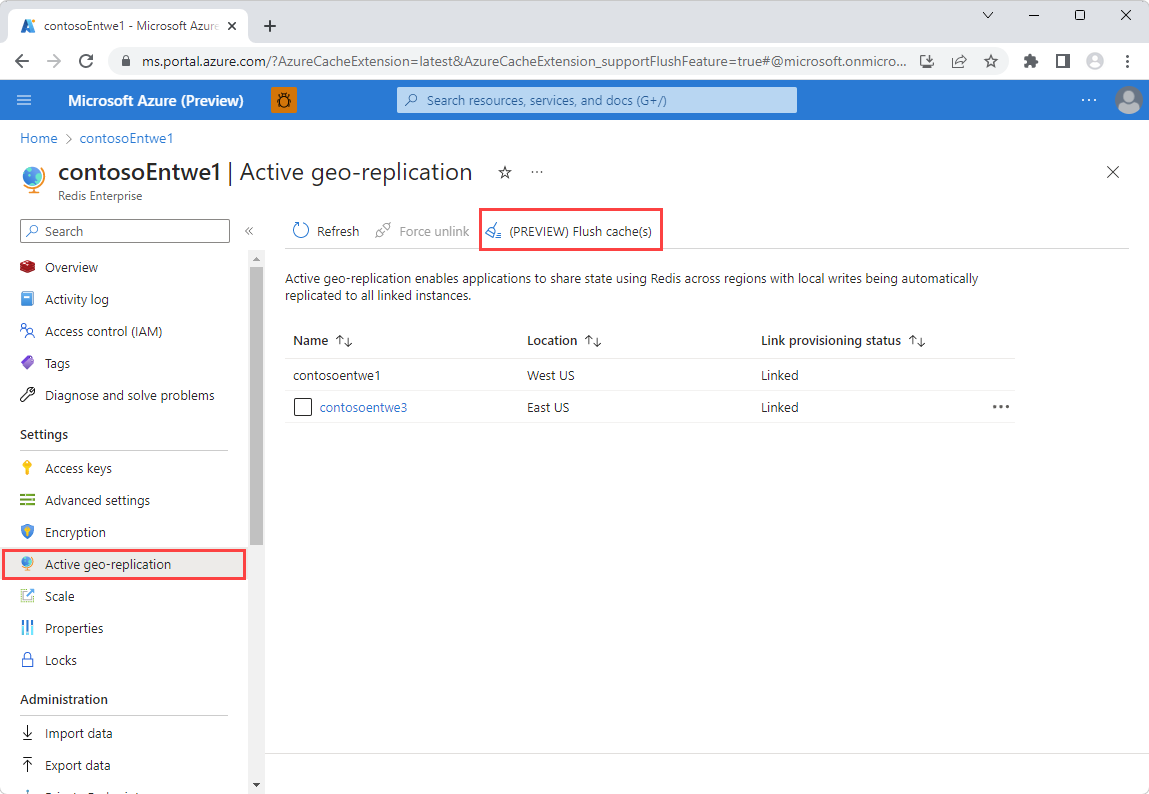
Liberar caches usando a CLI do Azure ou o PowerShell
A CLI do Azure e o PowerShell também podem ser usados para disparar uma operação de liberação. Para obter mais informações sobre como usar a CLI do Azure, consulte az redisenterprise database flush. Para obter mais informações sobre como usar o PowerShell, consulte Invoke-AzRedisEnterpriseCacheDatabaseFlush.
Importante
Tenha cuidado ao usar o recurso Flush Caches . Selecionar o botão remove todos os dados do cache atual e de TODOS os caches vinculados no grupo de replicação geográfica.
Gerencie o acesso ao recurso usando o controle de acesso baseado em função do Azure. Somente usuários autorizados devem ter acesso para liberar todos os caches.
Próximos passos
Saiba mais sobre os recursos do Cache do Azure para Redis.
Comentários
Brevemente: Ao longo de 2024, vamos descontinuar progressivamente o GitHub Issues como mecanismo de feedback para conteúdos e substituí-lo por um novo sistema de feedback. Para obter mais informações, veja: https://aka.ms/ContentUserFeedback.
Submeter e ver comentários